お家を快適にする方法、ご存じですか?
QOLを向上するデバイスを、さまざまなメーカーが出している今日この頃。
その中で、ピカイチに生活を変えてくれるアイテム、あるんです。
それが、インターネット周りのデバイス。
ネットが改善すれば、思っていた以上に生活は変わります。
スマホ、タブレット、パソコン、使わない日はないですからね。
そこで今回は、BUFFALOのWi-Fiルーター「WNR-3000AX4/2S」を紹介します。
これがね、自宅のネット環境、むちゃくちゃ改善してくれます。
- ネット速度が改善
- ネットが使える範囲が広がる
- 結果、ストレスフリー
どんな部屋でも、動画、ネットサーフィン、サクサクいきます。
YouTubeでクルクルとリロードする生活とはおさらばできますよ。
- スペック
- 価格
- 開封・外観
- 使い方
- メリット・デメリット
- 比較
- こんな人におすすめ
「しばらくWi-Fiルーター変えてないな」って人は、ぜひチェックしてほしいです。


- ネットスピードが改善
- ネット範囲が広がる
- 初期設定が簡単
- コンパクトサイズで置き場所に困らない
- ユーザー目線で作られた構造
- アプリの使い勝手がイマイチ
- パスワードの取り扱い
BUFFALO WNR-3000AX4/2Sのスペック


| 製品名 | WNR-3000AX4/2Sのスペック |
|---|---|
| Wi-Fi規格 | Wi-Fi 6 |
| Wi-Fi速度 | 2401+573Mbps |
| メッシュWi-Fi | 対応(Wi-Fi EasyMesh) |
| IPv6 | 対応 |
| 最大接続台数 | 64台 |
| 消費電力 | 13.3W(最大) |
| 外形寸法 (幅×高さ×奥行) | W120×H174×D73mm |
| 質量 | 約370g(製品本体のみ) |
| 保証期間 | 1年間 |
| 主な付属品 | LANケーブル(2m)×2 ACアダプター×2 取扱説明書、保証書 |
ポイントは以下。
- Wi-Fi6対応で高速通信が可能
- メッシュWi-Fi対応でWi-Fiのスキがなくなる
- コンパクトなサイズ
簡単に書くと、「めっちゃ速いネットがどんな部屋でも使える!」のが大きいですね。



自宅のWi-Fi環境に文句ある人は、ぜひ一度使ってほしいですね。
また、コンパクトなサイズも魅力。置き場所に困りませんから。
スペック的に、何かが抜きん出ているワケではありませんが、押さえるトコロしっかり押さえた製品だと感じました。
BUFFALO WNR-3000AX4/2Sの価格


2023年7月現在、Amazonにて28,480円(税込)ほどとなっています。
中継機込みでこの価格ですから、それなりに納得といった印象。
ただ、安物のWi-Fiルーターと比較すると、やっぱ高いなってのはあります。
ただし、その安物のルーターを圧倒的に凌駕するスペックなので、その点はご安心ください。
BUFFALO WNR-3000AX4/2Sの開封・外観


ここでは「BUFFALO WNR-3000AX4/2S」の開封および外観チェックをします。
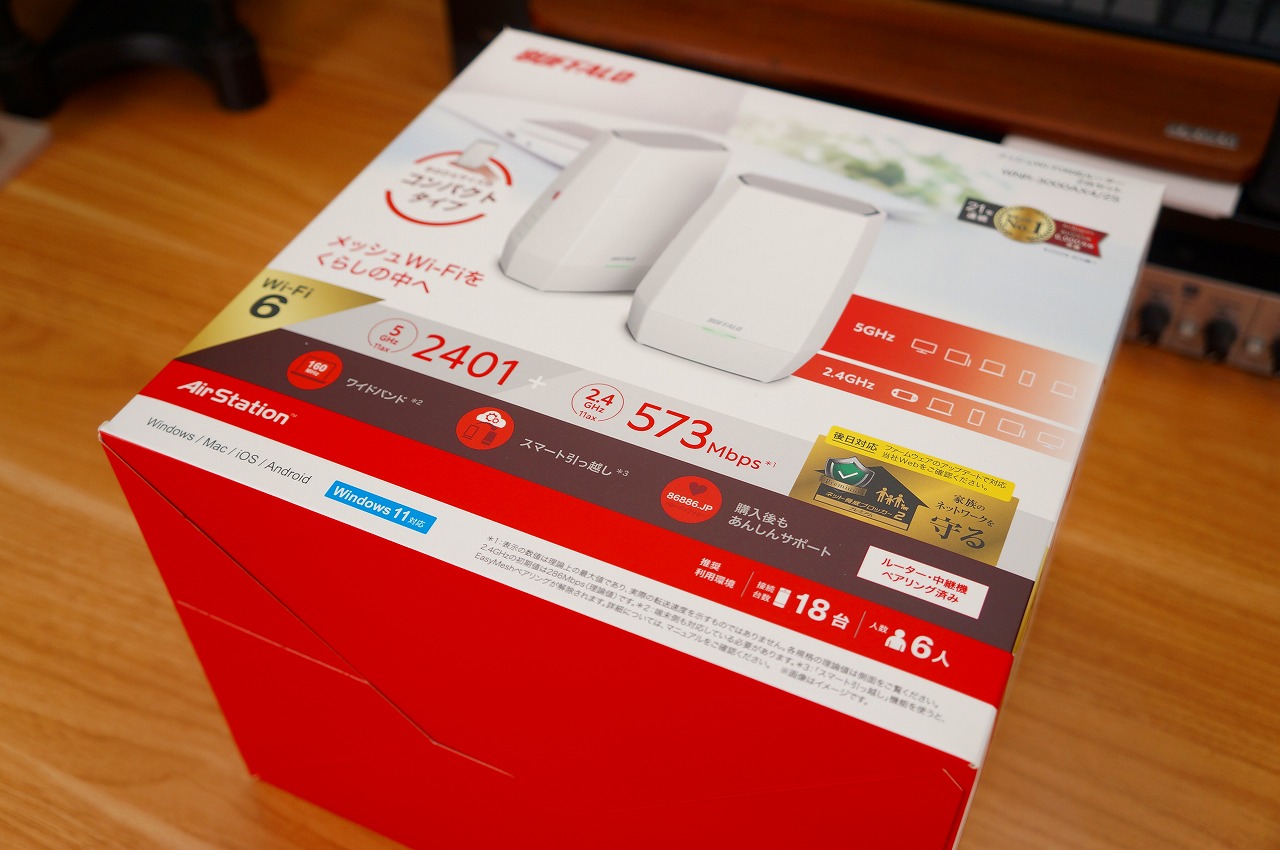
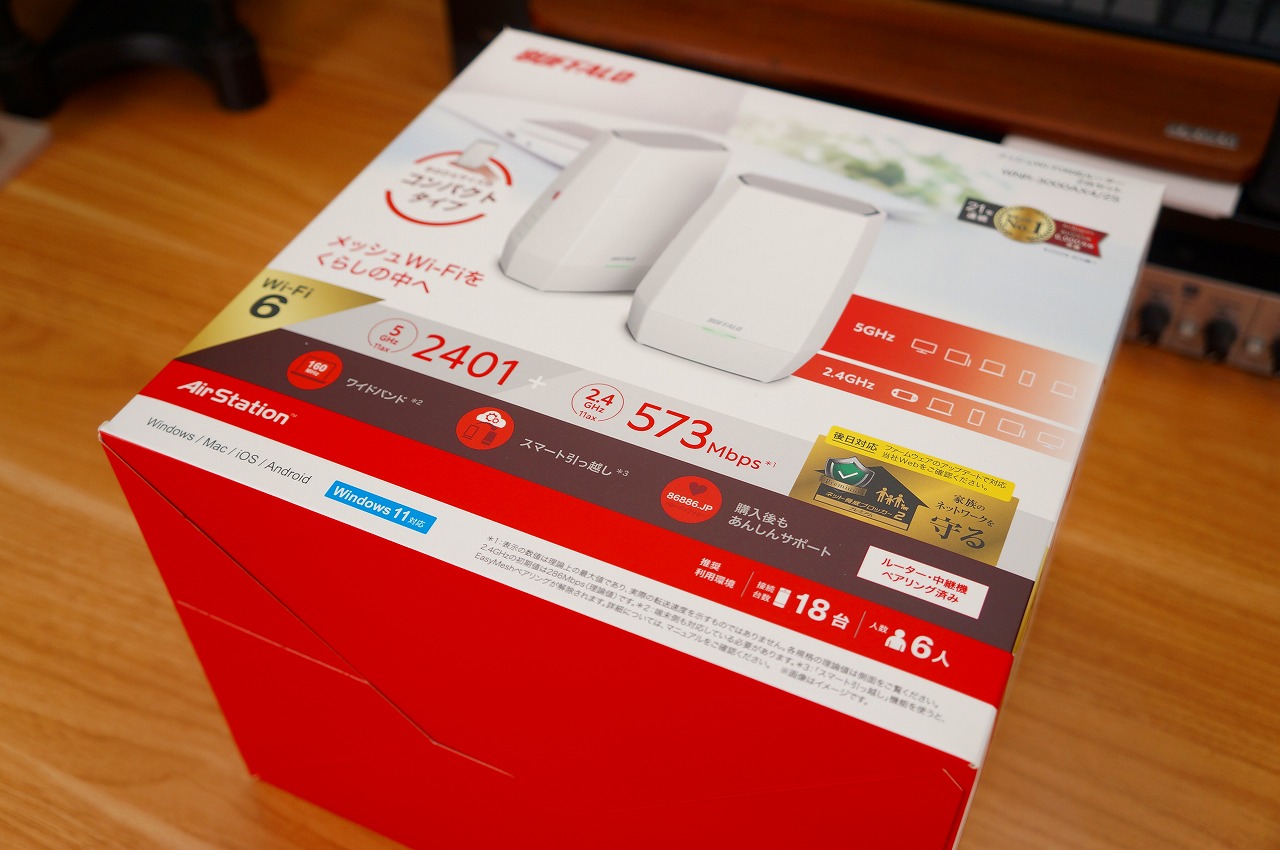
コンパクトサイズが売り。手にするのが楽しみです。


パカッと開封すると、アプリの紹介が。
このタイミングでダウンロードしといてOKです。
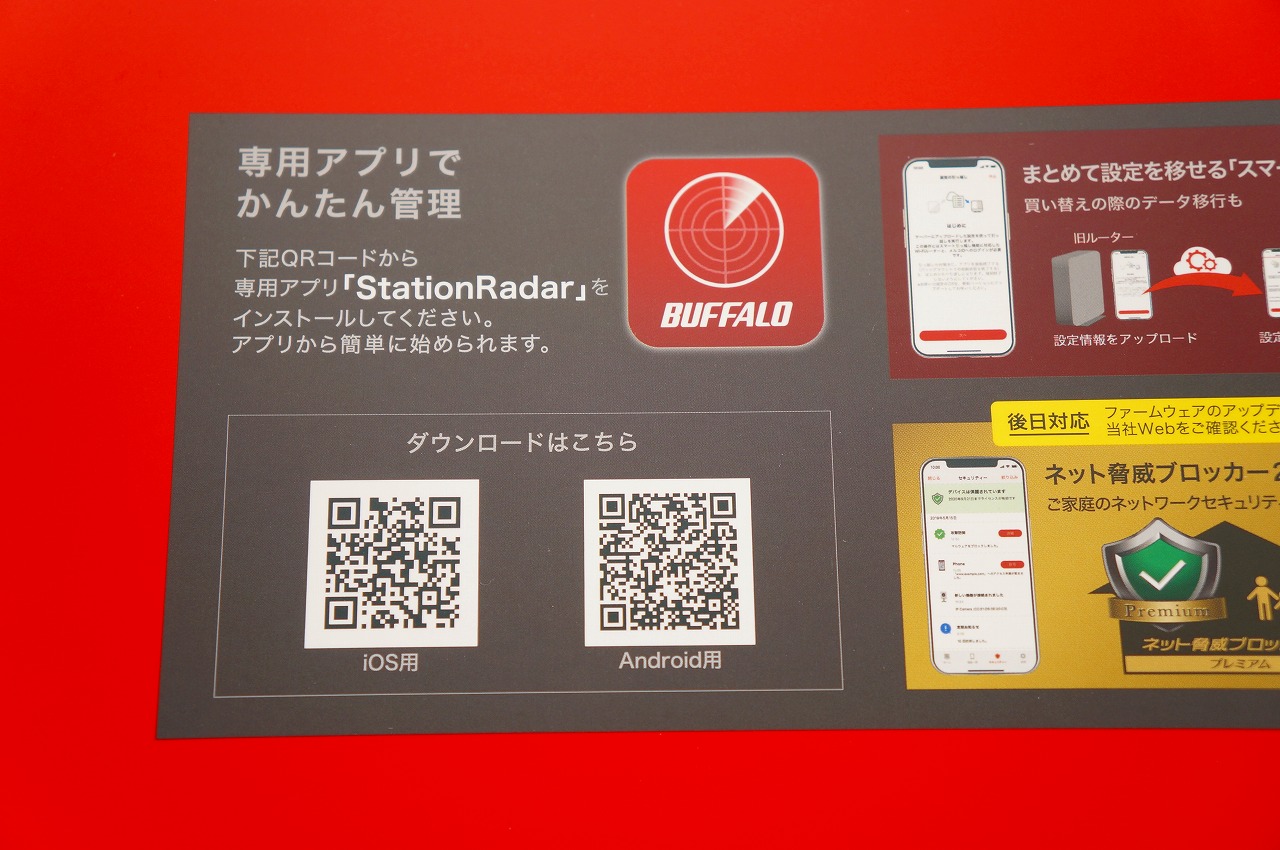
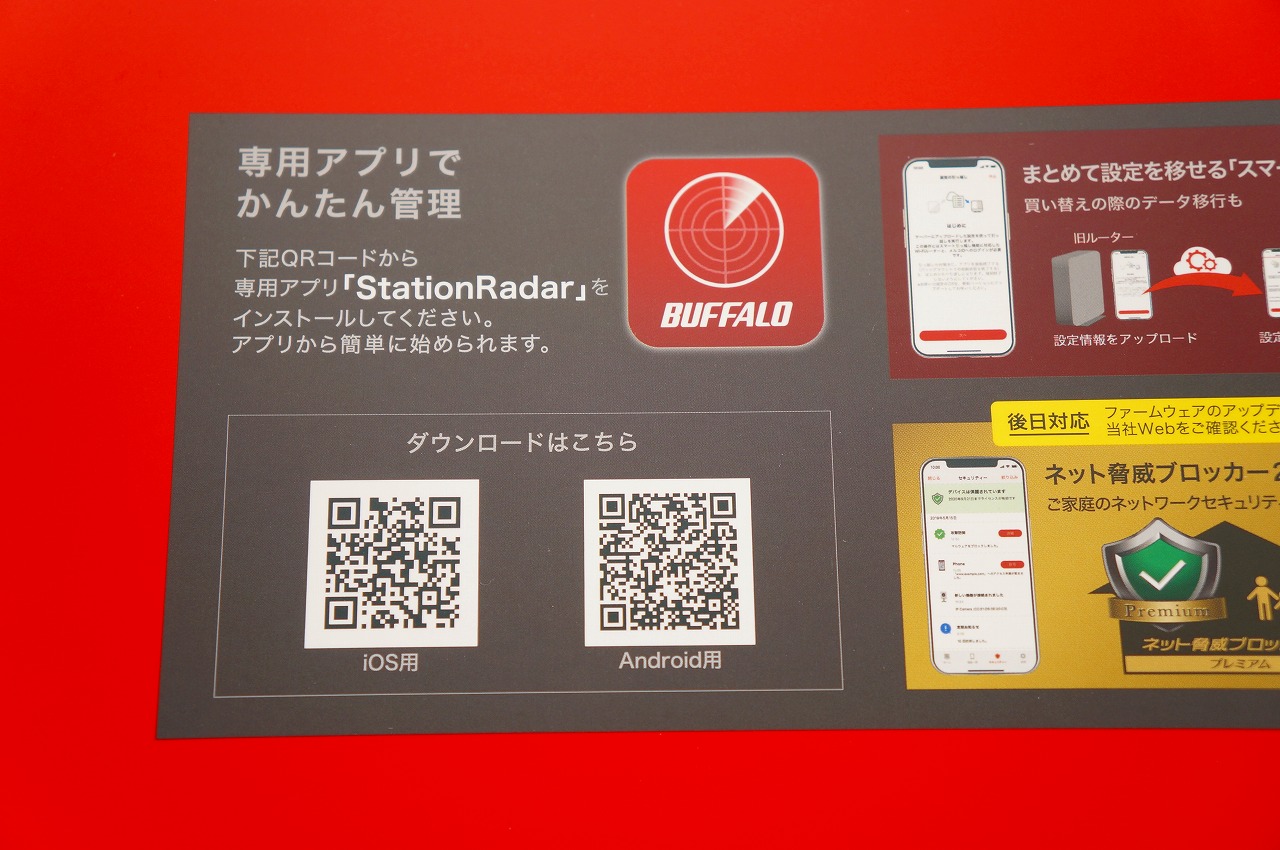
さらにパカッと開けると、箱に解説が。
コントローラ(親機)とエージェント(中継機)がしっかりわかるようになってます。親切。
「コントローラから開封ください」って書いてるあたりも親切ですよね。


コントローラー(ルーター・親機)
それではまず、親機から開封・外観チェックしていきます。


内容は以下。
- 親機
- LANケーブル
- ACアダプター
- 取扱説明書類
実にシンプルな内容で好印象です。


取扱説明書はびっしりくわしく書いてあります。
が、見なくても使えるはずです。


ACアダプターが親機にひとつ付属します。


同様に、LANケーブルも1本。まっしろなLANケーブルです。
本体のカラーにあわせてあるのか、たまたまなのかは定かではありませんが、いいなって思ったポイントのひとつ。




それでは、親機本体を見ていきます。
ホワイトを基調にしたシンプルなデザインです。


手に持つとこんな感じ。
前評判通り、かなり小さいです。置き場所に困らなそうで良いですね。


カード、スマホと比較してみました。




背面には、ポート類がひとまとめ。


ACアダプターとLANケーブルはここに接続します。


この接続部位、実は画像のように奥まっています。



ケーブルが出っ張らず、壁とも干渉しない設計なんです。
最初、なんでこんな設計なんだ?って悩みましたが、実際に設置してみたらすぐにわかりました。




側面には、ボタンひとつと、チェックランプがいくつか。


現在の接続状況がわかる仕組みになっています。
このへんはBUFFALOのルーターではよく見ますね。
Wi-Fiの調子が悪い時、どこに原因があるのが大まかに予想するのにも役立ちます。


反対側面には特になにもありません。が、穴が下部にあいています。
ケーブルを出す用の穴だと思います。


上部はこんな感じ。
6角形のデザイン。スッキリ見えて良いですね。


下部には、パスワード類が記載されています。
スベリ止めもしっかり付いているので、安心。


エージェント(中継機)
次は、中継機を開封・外観チェックしていきます。
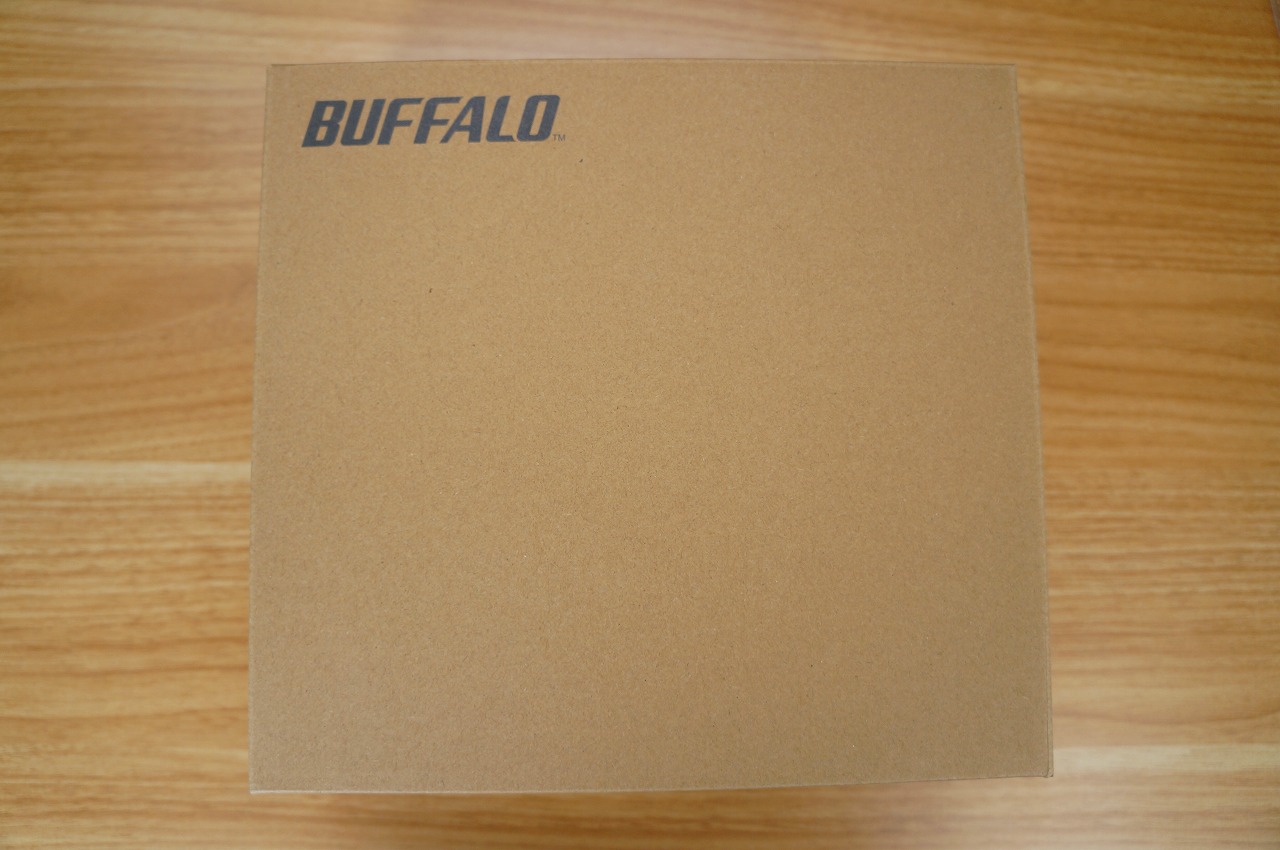
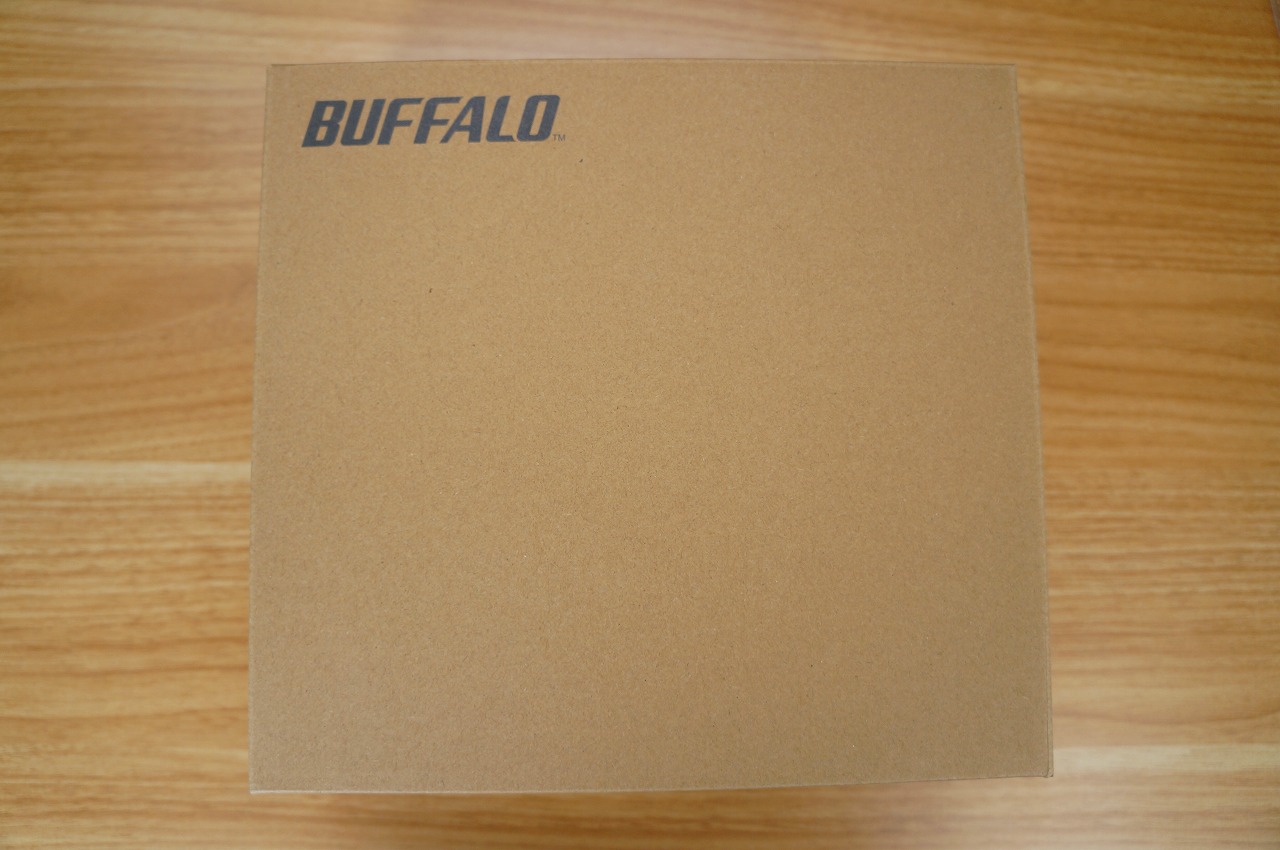
内容は以下。
- 中継機
- LANケーブル
- ACアダプター
- 取扱説明書類


中継機にも、ACアダプターとLANケーブルが付属します。


中継機も実にシンプルなデザイン。
というより、親機・中継機は同じモノになります。
設定の違いで、親機・中継機と区別されるようですね。


中継機も、手で持てるコンパクトサイズです。


側面、上面共に、親機同様です。






ただし、1箇所違うトコロがあるのわかりますか?


親機と中継機の比較
違いは、ステッカーの違い。
出荷時に、親機・中継機の設定がすでに完了して出荷されるので、どちらがどちらかわかるようになっています。




このツマミあたりの設定も違いますね。
ここは特にいじらずに、何もせずに使い始められるように設定されています。




うん!まったく同じですね(笑)。
だけど、この2機があるからこそ、メッシュWi-Fiとして働いてくれます。


BUFFALO WNR-3000AX4/2Sの使い方


ここでは「BUFFALO WNR-3000AX4/2S」の使い方を紹介します。
初期設定
初期設定はビビるくらい簡単でした。



というのも、出荷時に親機と中継機がペアリングされて手元に届くから。
わずらわしい作業は、もうすでに終わってる!って状態からスタートします。
やることはね、これだけ。
親機:LANケーブルとACアダプター
中継機:ACアダプター




これをつなぐだけ。簡単でしょ。
あとは、スマホなどからWi-Fiにつなぐだけで、あらもう完了。
一応、取扱説明書見ながらやりましたが、ぶっちゃけそれも必要ないレベルです。
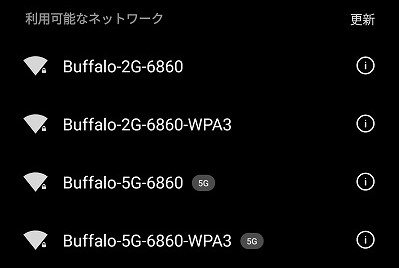
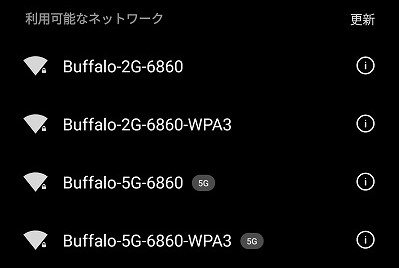
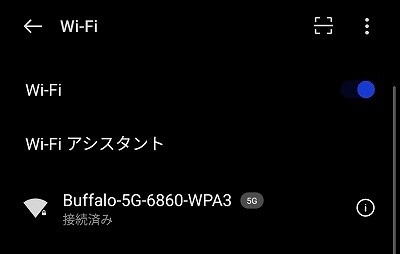
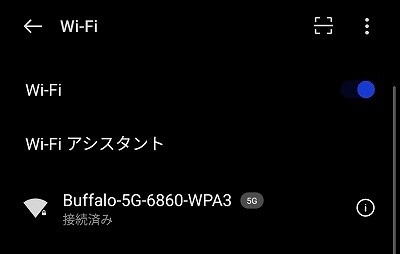
アプリ
管理には、アプリが用意されています。
以下のアプリを、Android、iOSともに利用可能です。
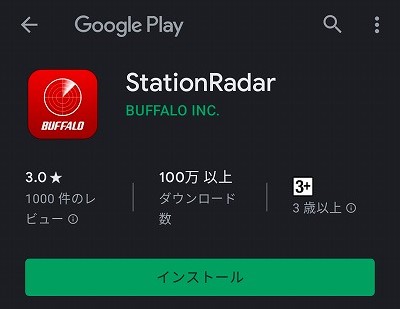
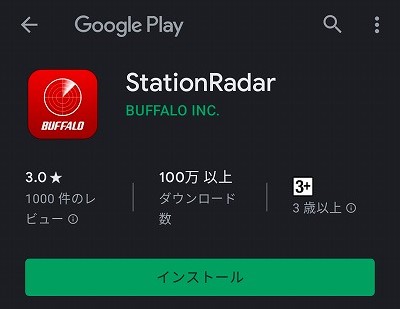
本体の初期設定を済ませてアプリにアクセスすると、「新しく見つかったWi-Fiルーター」が表示されていました。
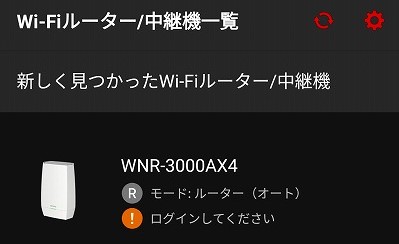
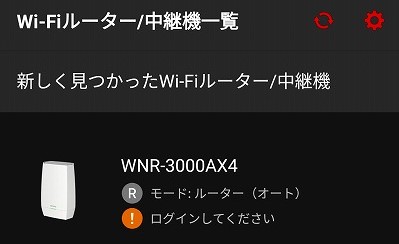
と、先にアプリ側の初期設定を済ませました。
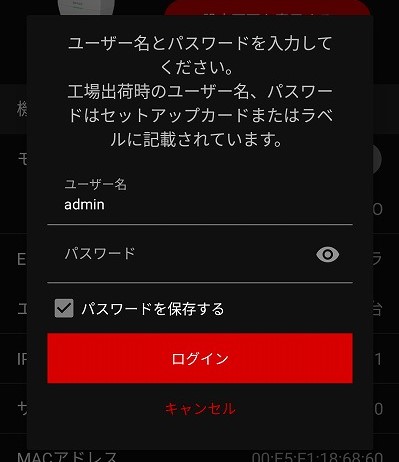
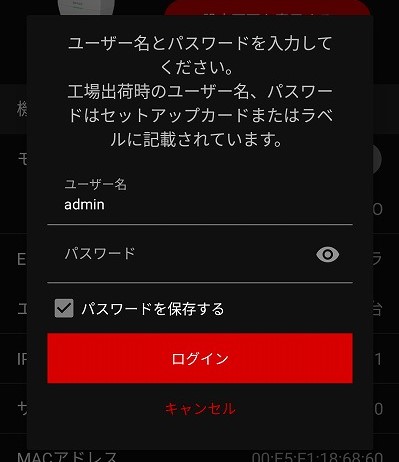
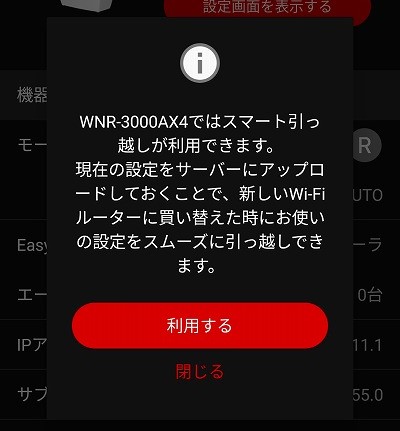
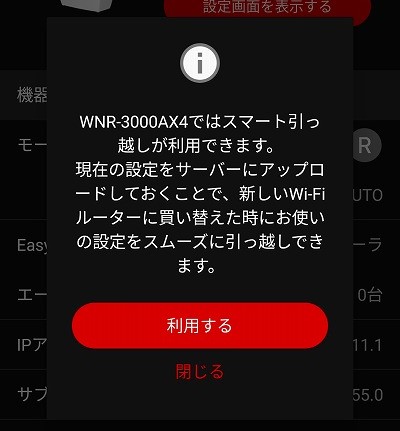
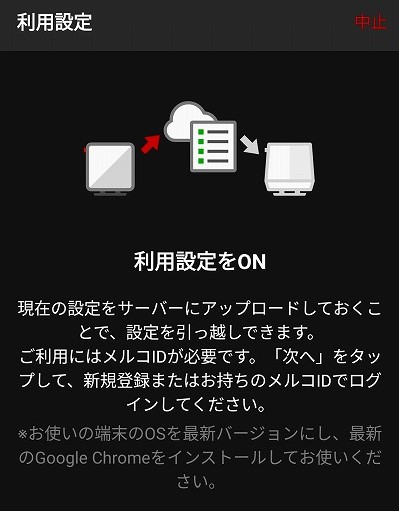
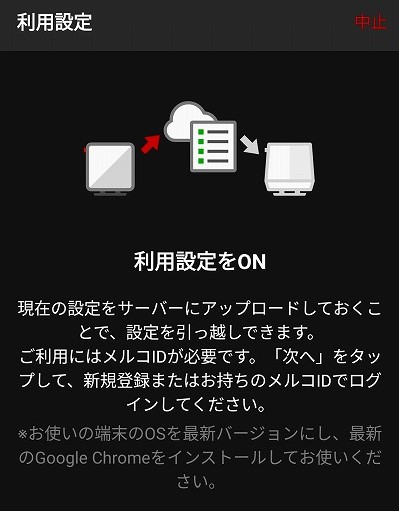
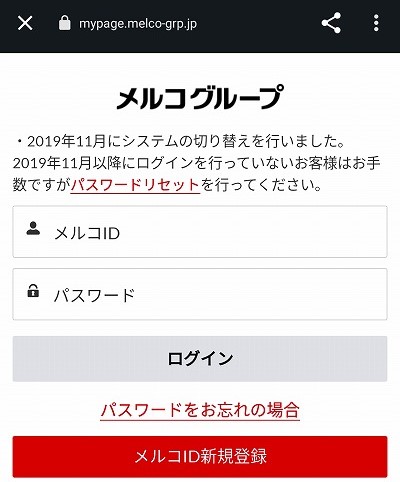
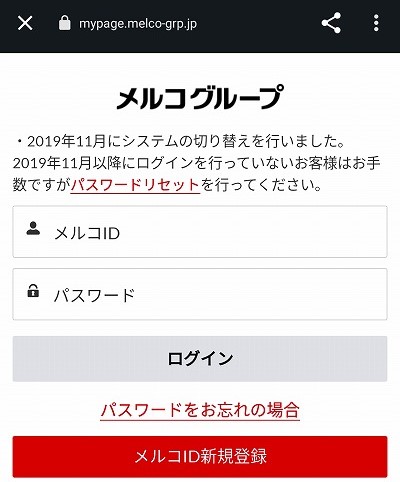
アカウント登録しておくと、サーバー上に設定をアップロードしておけるので、機器交換のときに便利になるそうですよ。
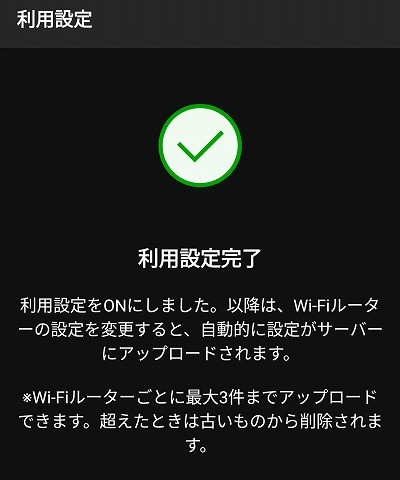
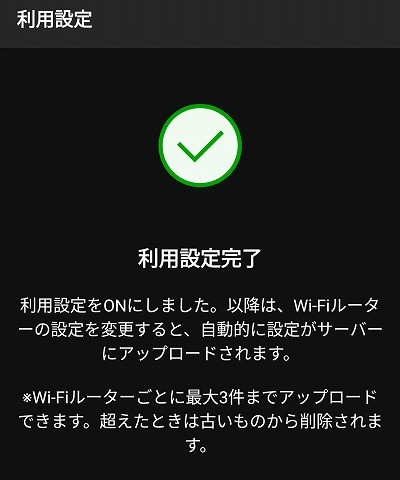


アプリでは、以下のように詳細をチェックできます。
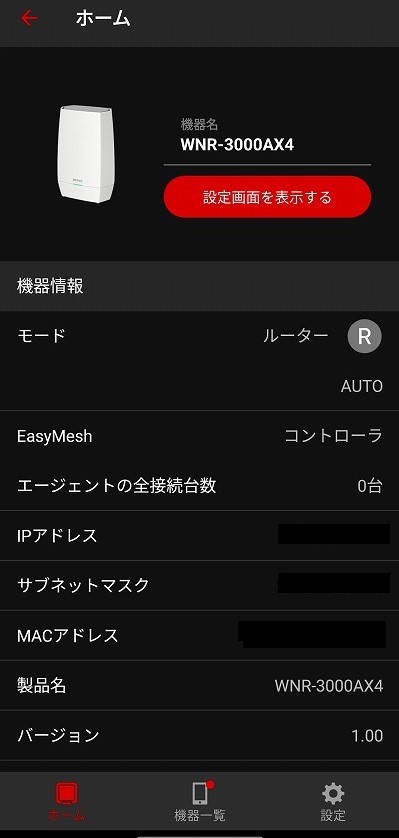
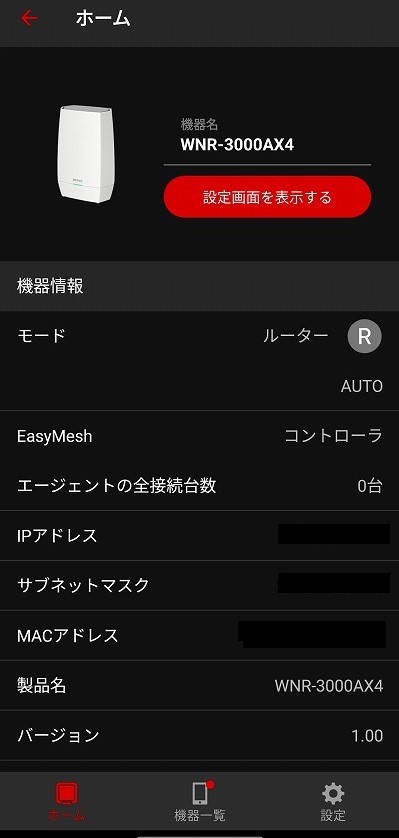
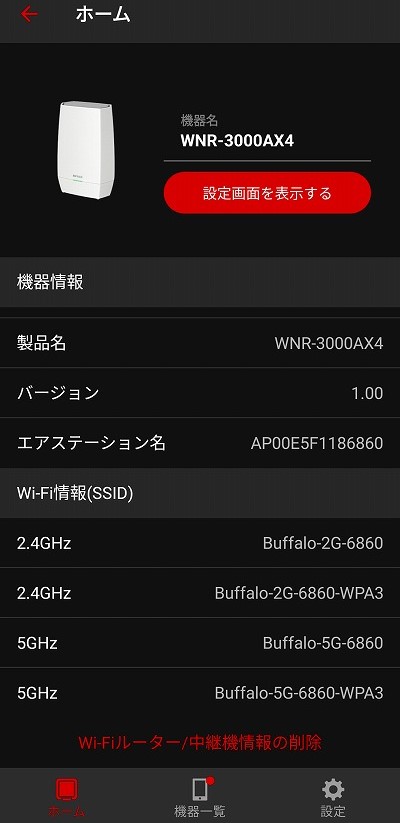
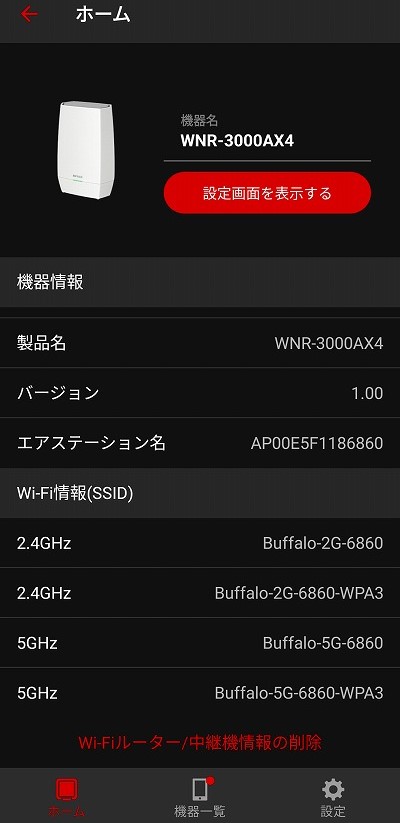
Wi-Fiルーターに接続している端末が1台1台チェックできるのは良いですね。



不正アクセスされてないかのチェックにもなります。
キッズタイマーの設定もアプリ上で可能です。
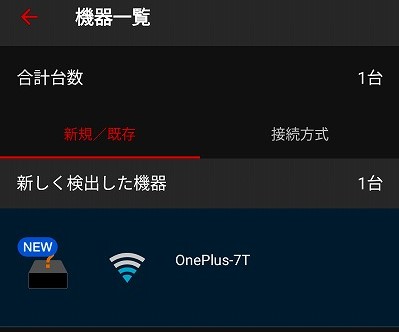
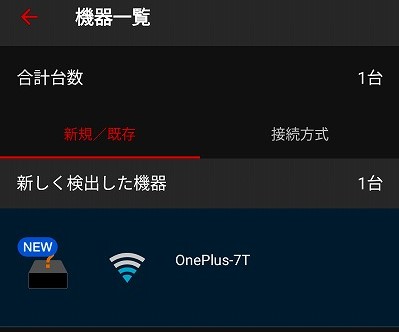
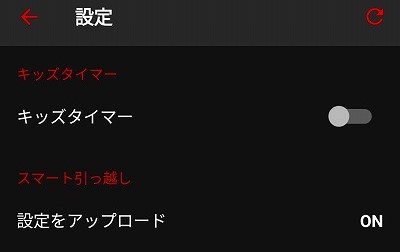
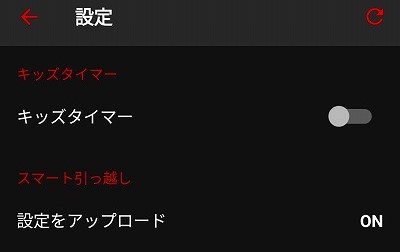
細かい設定は、アプリから飛びブラウザ上でする仕組みのようです。
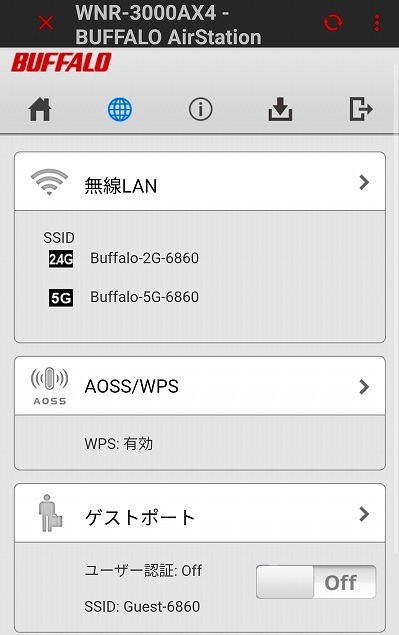
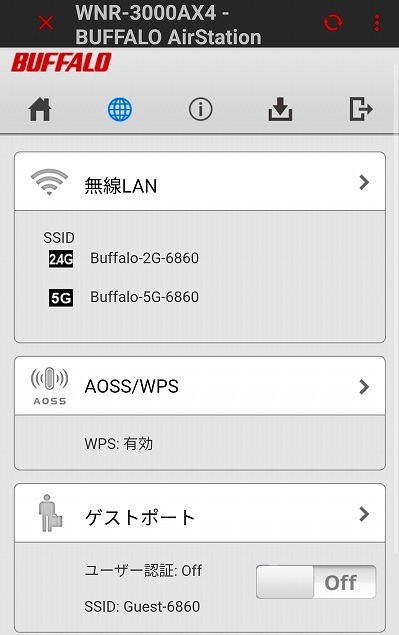
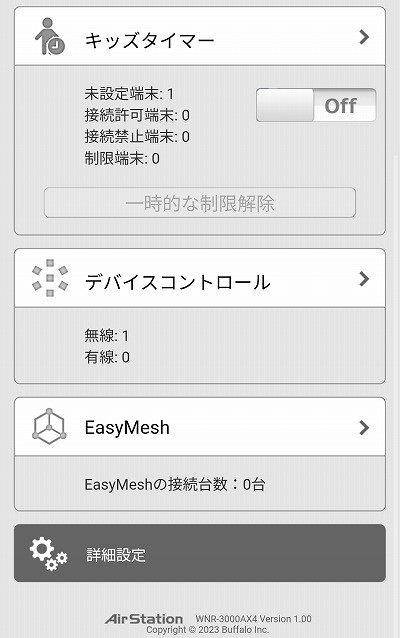
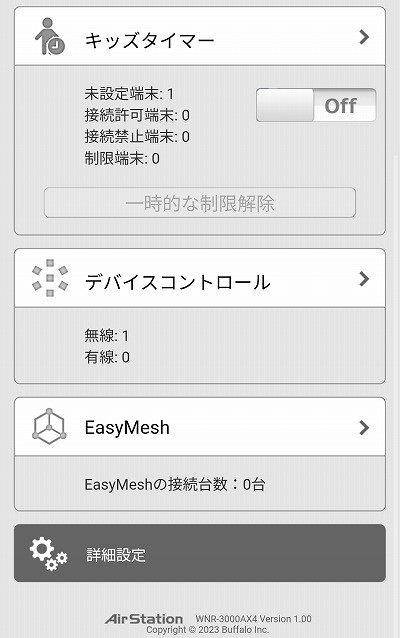
高速ローミングを使用するにチェックを入れました。2GHz帯と5GHz帯が自動で切り替わるようになります。
より広い範囲で快適にネットを使うために、オンにしておくことをおすすめします。
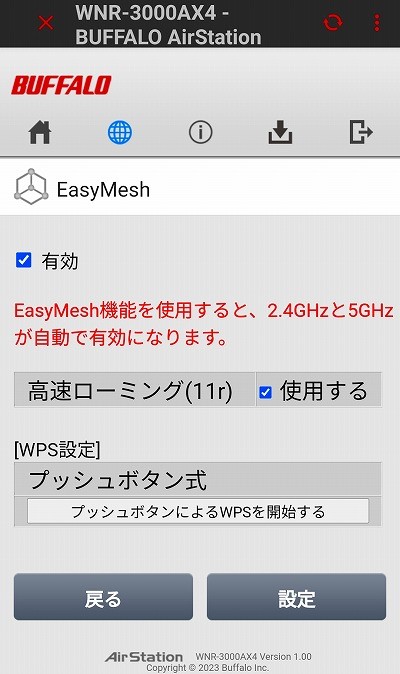
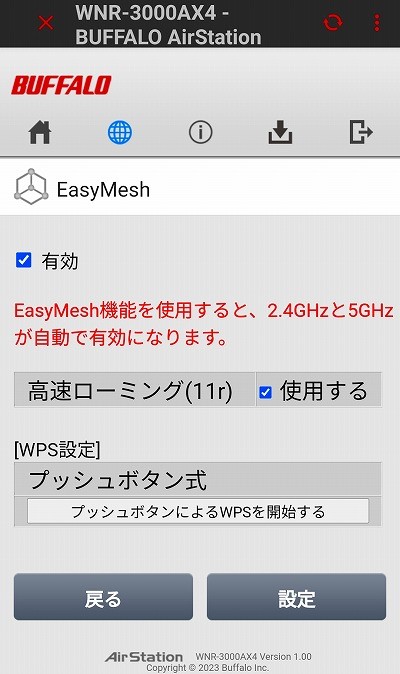
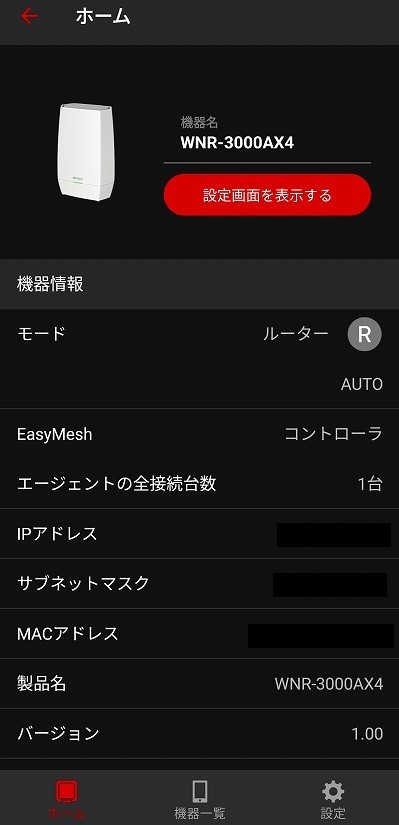
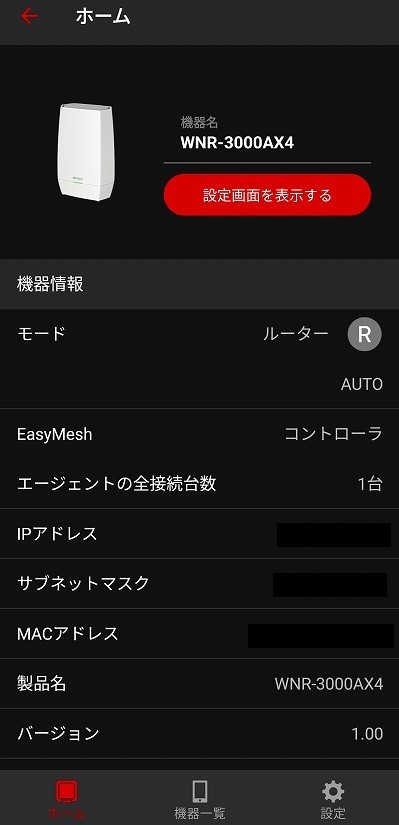
BUFFALO WNR-3000AX4/2Sのメリット


ここでは「BUFFALO WNR-3000AX4/2S」を使ってみてわかったメリットを紹介します。
以下5点です。
- ネットスピードが改善
- ネット範囲が広がる
- 初期設定が簡単
- コンパクトサイズで置き場所に困らない
- ユーザー目線で作られた構造
ネットスピードが改善|Wi-Fi6対応


ネット速度は間違いなく向上しました。



参考として、我が家(賃貸)備え付けのWi-Fiルーターと、速度バトルさせました。
ルーターのあるリビングで計測。結果はこちら。
| 備え付けWi-Fiルーター(前) | WNR-3000AX4/2S(後) | |
|---|---|---|
| ダウンロード | 23.41 Mbps | 225.96 Mbps |
| アップロード | 20.90 Mbps | 225.24 Mbps |
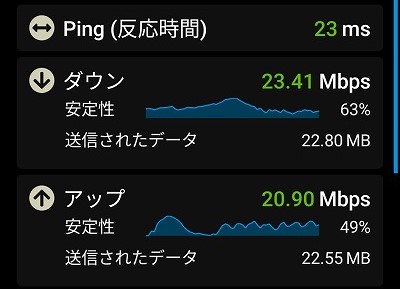
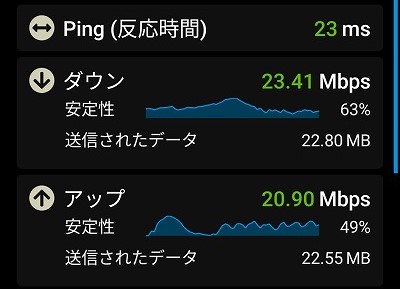
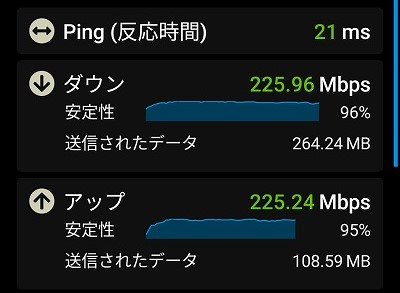
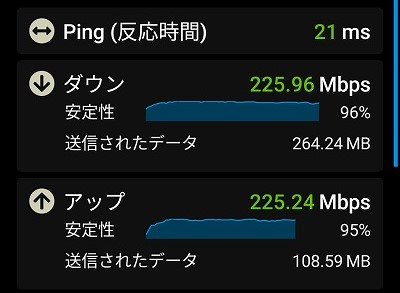
Wi-Fiルーターを設置しているリビングで、10倍速くなりました。
10倍ですよ。「WNR-3000AX4/2S」の優秀さがわかります。Wi-Fi6対応ですしね。
体感でも全然違いますね。特に動画。高画質でも問題なく再生してくれます。
ドキドキしながら動画見ている途中に止まる、めちゃめちゃストレスですからね。
そんなストレスともおさらばできるのもポイントです。
やっぱりですね、新製品、どんどん改善して良くなっていますね。



「ネット速度遅いなぁ」と悩んでいる人、Wi-Fiルーターの買い替えタイミングかもしれません。
ぜひ、ネット速度の改善、体感してほしいです。
ネット範囲が広がる|EasyMesh(イージメッシュ)対応


ネット速度とともに、「ネット範囲」も大きく改善します。
この部屋はつながるのに、この部屋は全くつながらない。
そんな悩みの方には、「WNR-3000AX4/2S」、最適です。
まずは、実験結果を見ていただきましょう。以下の間取りで実験しました。
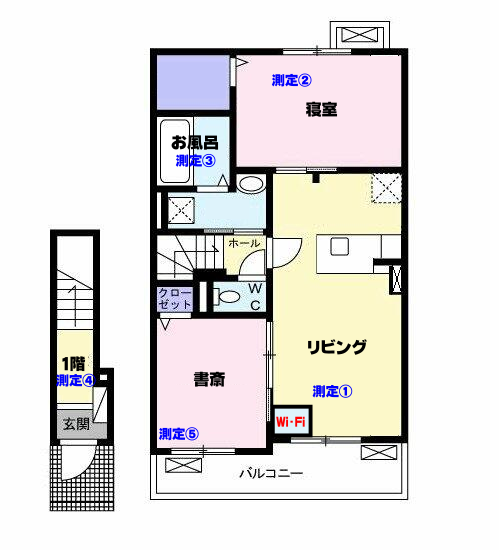
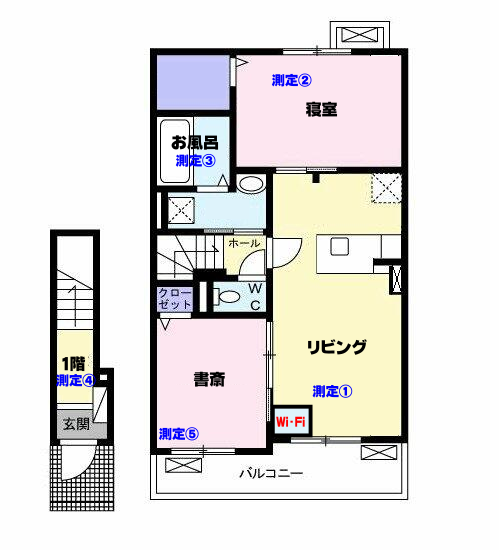
| 賃貸備え付けWi-Fi(前) | WNR-3000AX4/2S(後) | ||
|---|---|---|---|
| リビング 測定① | ダウンロード | 23.41 Mbps | 225,96 Mbps |
| アップロード | 20.90 Mbps | 225.24 Mbps | |
| 寝室 測定② | ダウンロード | 1.82 Mbps | 225.78Mbps |
| アップロード | 0.03 Mbps | 88.02 Mbps | |
| お風呂 測定③ | ダウンロード | 1.29 Mbps | 126.80 Mbps |
| アップロード | 0.00 Mbps | 26.42 Mbps | |
| 1階 測定④ | ダウンロード | 0.00 Mbps | 32.22 Mbps |
| アップロード | 0.00 Mbps | 11.36 Mbps | |
| 書斎 測定⑤ | ダウンロード | 0,05 Mbps | 224.03Mbps |
| アップロード | 0.01 Mbps | 100.25 Mbps |



全然つながっていなかった部屋でも、つながるようになりました。
理由は明白、「WNR-3000AX4/2S」の「イージーメッシュ」のおかげ。
- 親機はリビングなどに設置
- 中継器をつながりにくい部屋の近くに設置
この2機がつながり、メッシュ(網)のように、ネットを部屋中に張りめぐらすイメージです。



我が家は2LDKなのですが、2機あれば十分、ネットがつながらない部屋はなくなりました。
もちろんもっと広い部屋だったら、中継器を追加することも可能です。
いつでもどこでも、途切れのない快適なネット環境を構築しませんか?
初期設定が簡単|かんたんセットアップ


実際に使ってみて、初期設定はすごく簡単だと感じました。
と言うのも、出荷の時点で親機と中継器がペアリング済みなんです。BUFFALOやさしい。
なので、使用にあたって特別なことは一切必要なし。
親機:電源ケーブルとLANケーブルをつなぐ
中継器:LANケーブルをつなぐ




これだけで使用準備は完了。あとはスマホなどでポチッとつなげるだけ。



正直、初期設定という初期設定はしていません(笑)。
もちろん細かな設定はできるのですが、わからない人は何もしなくてそのまま使えます。
また、BUFFALOのWi-Fiルーターから買い替えの際は、設定を引き継く機能も用意されています。
今すでにBUFFALOユーザーの方は、さらにラクに初期設定できるはずですよ。
ひと昔前まではWi-Fiルーターの設定って難しかったですよね。
それも、今では改善。「WNR-3000AX4/2S」はまったく問題なしでした。



「Wi-Fiルーターできるか不安だな」って人にも、おすすめできます。
コンパクトサイズで置き場所に困らない


Wi-Fiルーター、気になるのは「設置場所」。



置き場所悩むし、しかも親機・中継器、2個も置かなきゃいけないんでしょ?



大丈夫です。めちゃめちゃちっこいサイズなので。
これまでのWi-Fiルーターのどすん!ってのをイメージしていた方、安心してください。
スッキリと目立たせずに設置できます。
もちろん、小さいので隠すのも簡単です。




片手でひょいと持てるサイズ感、幅も薄いのでじゃまにもなりません。
コンパクトなWi-Fiルーターをお探しの方には、間違いなく納得してもらえるはずです。
ユーザー目線で作られた構造|壁掛け、ケーブルマネジメント


手にとってまじまじと観察してみて、「ユーザー目線でつくられているな」って感じました。
というのも以下2点。
- 壁掛け用の穴が備え付けられている
- ケーブルの接続部位が奥まっている
壁掛け穴が2つ用意されていて、簡単に壁掛けできます。
「どこに設置しようかな?」と悩み中の方は、壁掛けできるとうれしいのでは?
設置の選択肢を増やしているのは、まさにユーザー目線だなと。
また、ケーブルの接続部位、下の画像にようになっています。




このおかげで、壁にペタッとくっつけて設置できるワケ。
壁掛けの際も、置いて使う際も、この仕様はめちゃくちゃ助かります。
最初は「何でこんなに奥まっているんだろ?」と思ったのですが、設置してみて納得です。
ケーブル自体へのダメージも軽減できそうなので、よく考えられているなって感じました。
BUFFALO WNR-3000AX4/2Sのデメリット


ここでは「BUFFALO WNR-3000AX4/2S」を使ってみてわかったデメリットを紹介します。
以下2点です。
- アプリの使い勝手がイマイチ
- パスワードの取り扱い
アプリの使い勝手がイマイチ
「WNR-3000AX4/2S」の管理方法のひとつに、専用アプリが用意されています。
この使い勝手がイマイチでした。
接続端末やネットの状態がスマホで確認できるのは便利!
ですが、その他であまり使い道がありません。
詳細設定も、結局はWEBに飛ばされて、アプリ単体では完結しません。
アプリを使わずに実機を問題なく使えるのはメリットではあるんですけどね。



せっかくのアプリ、もっと活用できたら◎でした。
パスワードの取り扱い
パスワードの取り扱いが、個人的にイマイチに感じました。
親機・中継器、それぞれ2.4Ghz帯・5GHz帯と、複数パスワードが用意されています。
セキュリティ上、そっちのほうが良いのかもしれませんが、ちょっと不便です。
できたらパスワードは強固なモノ1個にまとめたほうが、個人的にはうれしかったですね。
「どのパスワード使えばいいんや?」ってなりがちでした。
ただ、スマホなどの端末は、QRコードを読むだけでWi-Fiに接続する便利な方法も用意されています。



ですので、パスワードは使わないって人も多いかも。そのへんは好みによりますね。
BUFFALO WNR-3000AX4/2SとWNR-5400XE6/2SDの比較


ここでは、BUFFALOのメッシュWi-Fi「WNR-5400XE6/2SD」との比較を行いました。
「WNR-3000AX4/2S」の上位モデルとの差を見ていただきましょう。
| WNR-3000AX4/2S | WNR-5400XE6/2SD | |
| 画像 |   |   |
| 無線LAN規格 | IEEE802.11a/b/g/n/ac/ax | IEEE802.11a/b/g/n/ac/ax |
| 周波数 | 2.4/5GHz | 2.4/5/6GHz |
| 無線LAN速度(5GHz) | 2401 Mbps | 2401 Mbps |
| 無線LAN速度(2.4GHz) | 573 Mbps | 573 Mbps |
| 引越し機能 | 対応 | 対応 |
| サイズ | 120x174x73 mm | 140x217x75 mm |
| 重量 | 370 g | 610 g |
| 価格 | 28,480円(税込) | 32,980円(税込) |
| 詳細 | 詳しく見る | 詳しく見る |
大きな違いは以下の3ポイント。
- 6GHz帯が使えるかどうか(Wi-Fi6E対応かどうか)
- サイズ
- 価格
簡潔に言えば、今回紹介した「WNR-3000AX4/2S」は、6GHz帯は使えないけれども、サイズがかなり小さくなり、価格も抑えたモデルになっています。
もし6GHz帯が使える(Wi-Fi6E対応)スマホを持っているなら、上位モデルがおすすめかな。
ただし、Wi-Fi6E対応の端末は、2023年7月現在、それほど多くないのが現状です。対応端末はこんな感じ。
- Pixel 7a
- Pixel 7
- Pixel 7 Pro
- REDMAGIC 8 Pro
- Galaxy S23 Ultra
- Galaxy S23+
- Galaxy S23
- Xperia 5 IV
- Xperia 1 IV
どうです?お持ちの端末、Wi-Fi6E対応していました?
対応していない場合、Wi-Fi6Eの恩恵は大きくは受けられないことになります。
となると、上位モデルと本モデル、どちらを選ぼうか?という選択になりますね。
個人的には、どちらもアリだと思っています。



ただ、Wi-Fi6E対応端末を買う予定が全く無い場合は、「WNR-3000AX4/2S」で十分かもですね。
BUFFALO WNR-3000AX4/2Sはこんな人におすすめ


- ネットの速度範囲を改善したい人
- 長い間、Wi-Fiルーターを変えていない人
- 特にBUFFALOユーザー
ネットが改善すれば、日常生活が改善します。
特にネットの速度や範囲でお悩みの方は、今すぐにでも検討したほうが良いかも。
むちゃくちゃストレス軽減されるので、「もっと早く変えとけば良かった」ってなるはずです。



ネットは現代人に必需品、そこから改善するのが快適への近道です。
BUFFALO WNR-3000AX4/2Sのレビューまとめ


「BUFFALO WNR-3000AX4/2S」を紹介しました。
自宅のありとあらゆるネットの悩みを、バシッと解決してくれるシロモノでした。
何度も言ってはいますが、
- ネット速度
- ネットが使える範囲
むちゃくちゃ変わります。実験結果からも明らかでしたしね。
自宅のどんな場所でも、快適なネット環境が。家族も喜ぶはず。
お高い投資にはなりますが、これから数年戦えるスペックのWi-Fiルーターです。



日常の便利!で、その投資はすぐに取り戻せますよ。おすすめです。
おすすめ記事はこちら。













コメント